Total Control是一款投屏软件,它可以将手机屏幕投屏到电脑屏幕上,让你可以通过电脑来控制游戏,达到手游模拟器的效果,所以喜欢的话,就来下载试试吧!
软件介绍
Total Control是一款将手机屏幕投射到电脑屏幕,用电脑实时控制手机的电脑玩手游辅助软件。通过USB、Wi-Fi连接设备实现电脑对手机屏幕的实时监控,可以将手机屏幕画面实时、高速传输至电脑显示器上,还可通过鼠标、键盘等电脑外设或快捷键对手机进行实时操控,实现电脑对手机的截频、录屏、脚本控制、分辨率选择等功能,具有响应速度快、延迟低、流畅度高的卓越品质,传输帧率更是高达60帧,是当前电脑玩手机游戏的绝佳辅助软件,目前已成为许多手游玩家做攻略、录视频、做直播必备软件。

软件特色
1.批量控制
批量多控高达100台,可选10/20/30/50/70/100台
2.横竖屏显示
自定义手机屏幕横竖屏显示和操作
3.分组多控
可将手机自定义分组,分组控制/执行各种任务
4.大屏手机切换
主控手机双击切换,目标手机大屏操作
5.自动多控
可用脚本插件实现自动化单控和群控手机
6.消息集中管理
集中界面收发所有手机信息,提供筛选功能
配置要求
支持 Windows XP 以上所有操作系统( Windows XP,Windows 7,Windows 8,Windows 10 等)
支持 32 位和 64 位
兼容各种品牌和厂商的 Android 2.x ~ 9.x 设备(手机,平板,机顶盒等)
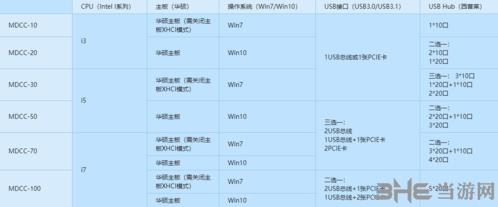
怎么连接手机
1.首先我们需要将手机与电脑进行连接,我们可以通过USB数据线等方式进行连接
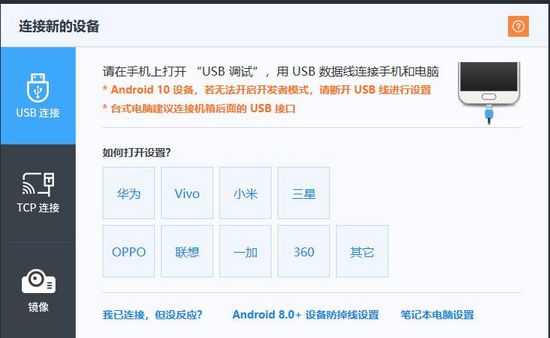
2.然后打开软件,等待系统进行自检
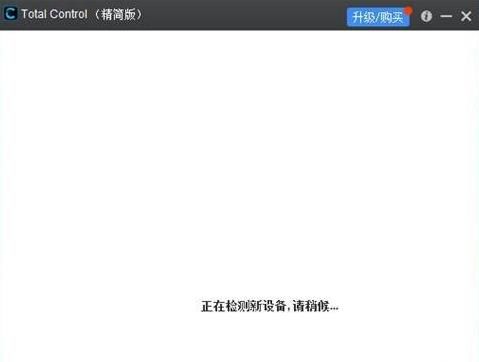
3.这时候系统会弹窗提示,我们直接点击【知道了】
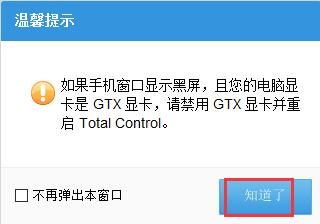
4.这时候软件会自动检测手机驱动
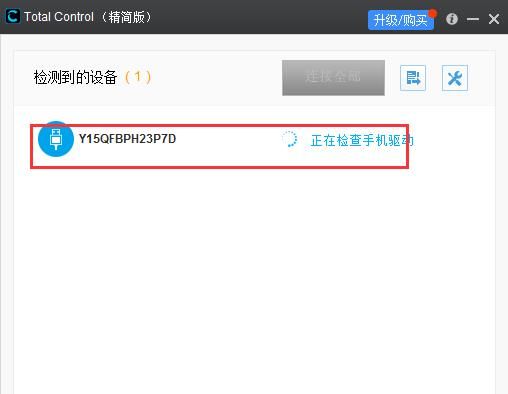
5.最后我们直接点击【连接向导】根据要求走就可以了
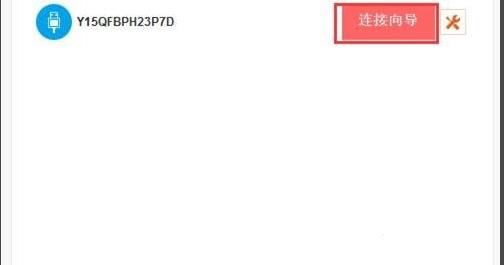
怎么控制手机
1.连接手机之后,我们在控制中心,点击点击画面左下方【快速选择设备】按钮。勾选【全选】,可用电脑同步控制所有手机;勾选【全不选】,此时仅可控制主控手机,其他手机不受控制。
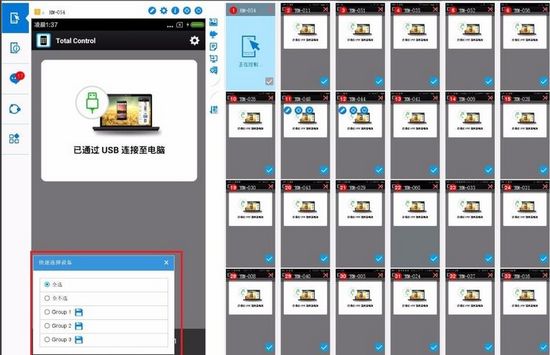
2.在【快速选择设备】目录下,继续勾选【Group】按钮,即分组控制选项,用户可以根据个人需求将不同数量的手机分类到三个不同的组别中,并进行分组控制和管理。如【Group 1】
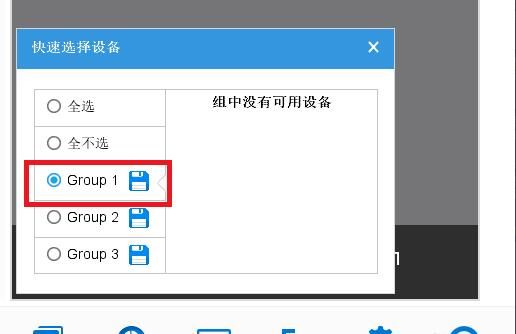
3.勾选第一排所有手机,点击【Group 1】按钮后方的【保存】,将所选手机保存到【Group 1】中。
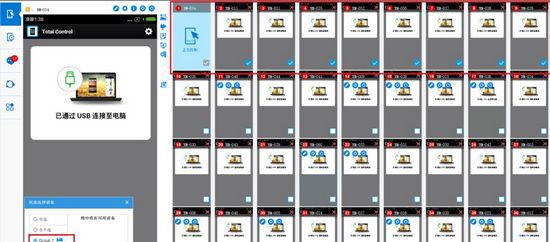
4.点击【确定】,勾选的手机已经保存到Group 1 中,此时可在电脑端群控Group 1 中的所有手机,即多控中心第一排的手机,其他手机不受控制。
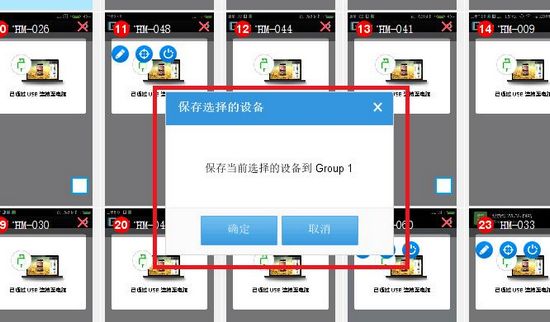
5.接着你可以选择某个手机,然后用鼠标、键盘和快捷键同步便捷控制手机的功能。如:勾选【鼠标】按钮,可用鼠标在主控手机界面进行操作,其他非主控手机均会同步被操作;勾选【键盘】按钮,可以实现用键盘输入文本和数字等基于键盘产生的命令,如输入文本信息时,键盘输入的文本信息均会到达所有手机;勾选【快捷键】按钮,可使用设定好的快捷键执行一键命令下发,如用F1打开计算器,按下F1按钮,所有手机进入计算器界面。
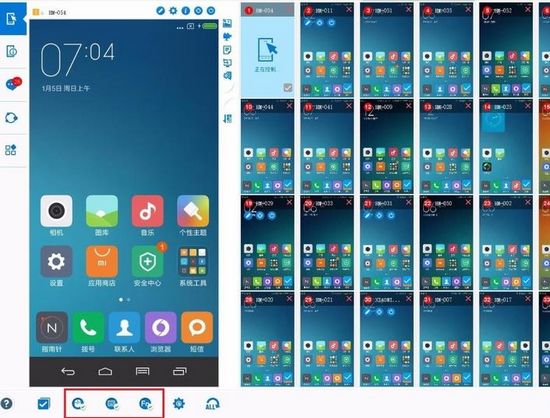
怎么连接屏幕坏的手机
1.在连接手机的时候,我们点击右侧的扳手图标
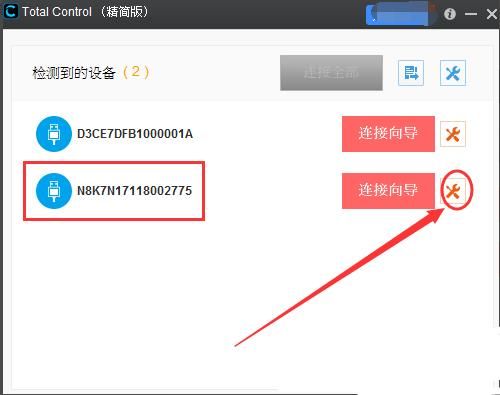
2.然后选择【重装设备】
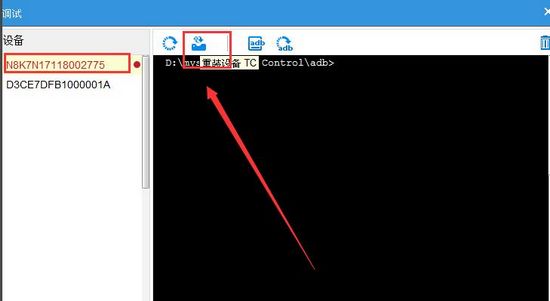
3.在弹出提示之后,选择【确定】
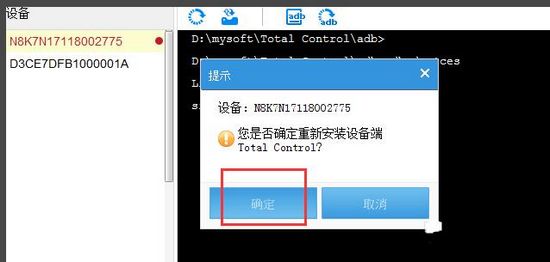
4.然后就是等系统进行重装
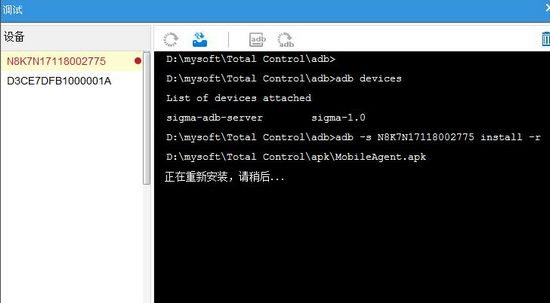
5.然后选择【连接】就可以将电脑和屏幕坏了的手机连接在一起
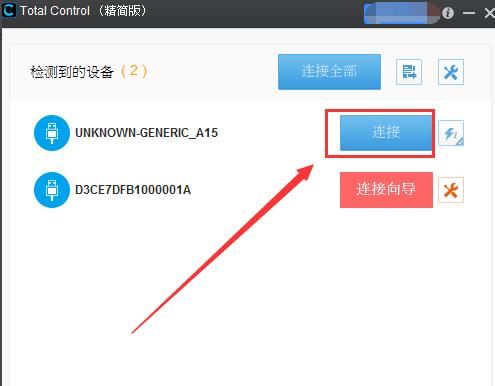
怎么设置全屏
1.在软件连接手机后,我们可以直接点击最上方的全屏按钮,进行全屏设置
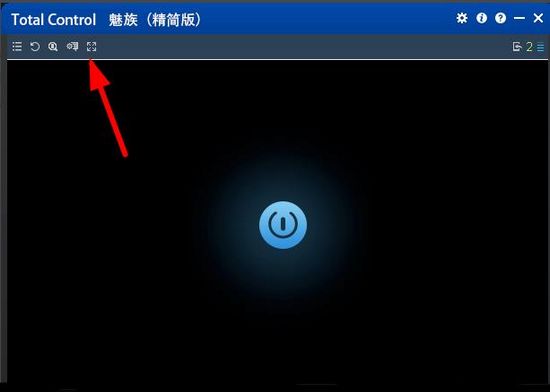
更新日志
1.修复已知bug
2.优化操作体验
标签: 手机投屏
相关版本
-
8 躺倒鸭苹果助手
装机必备软件


















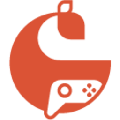




















网友评论